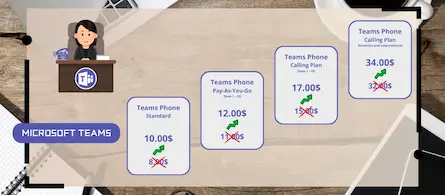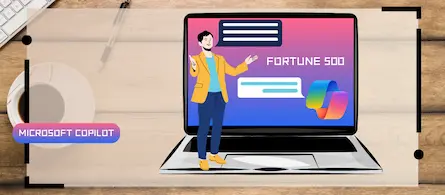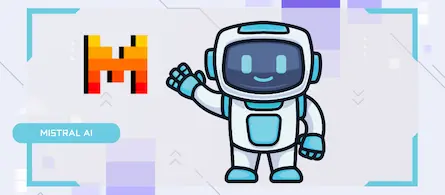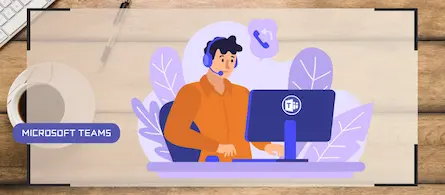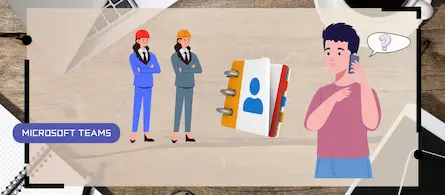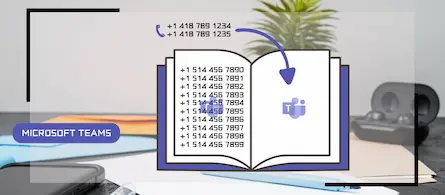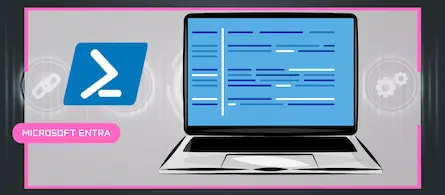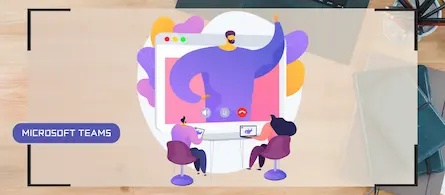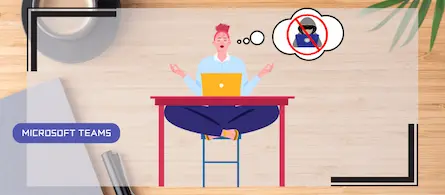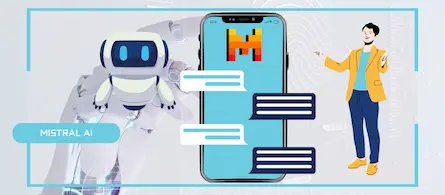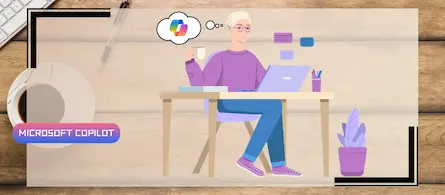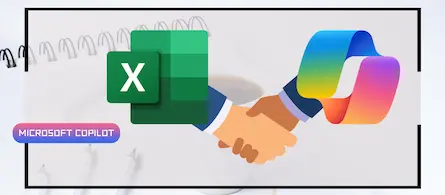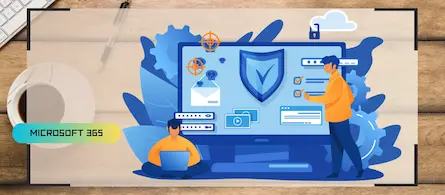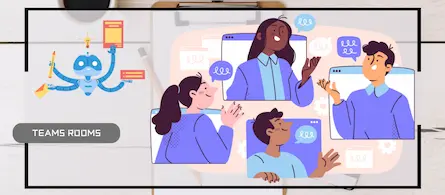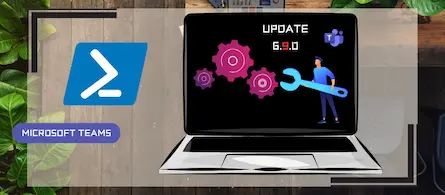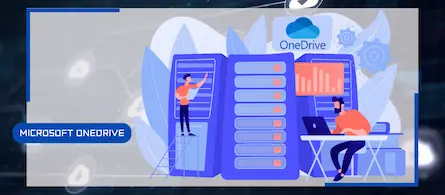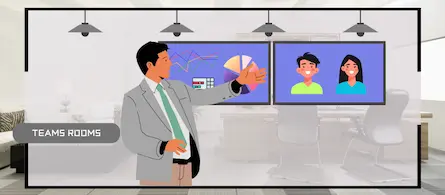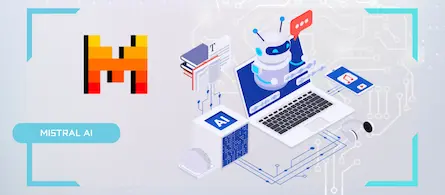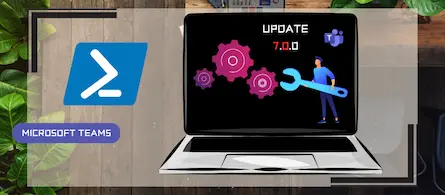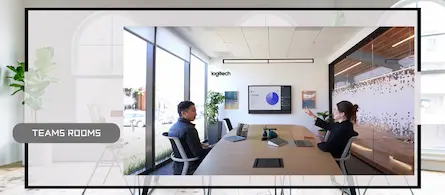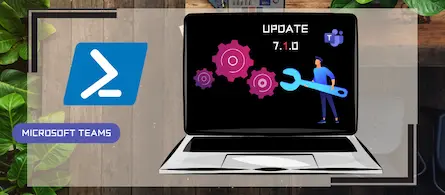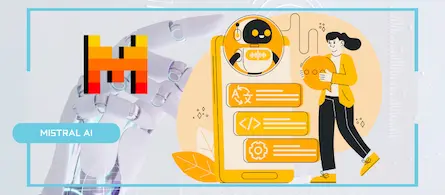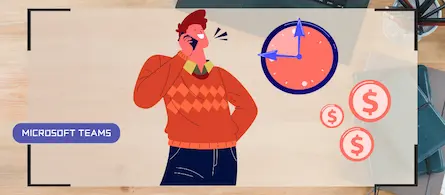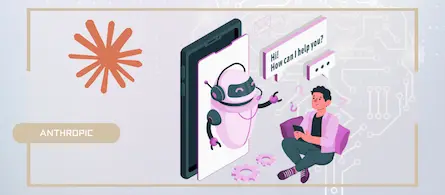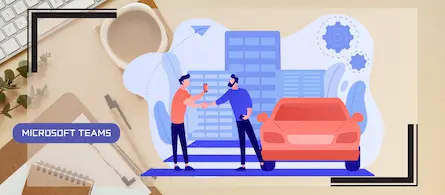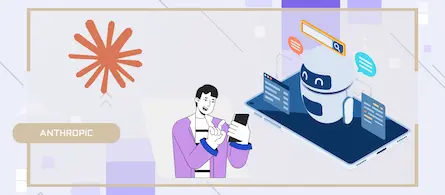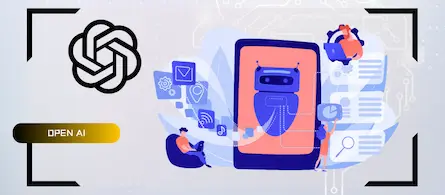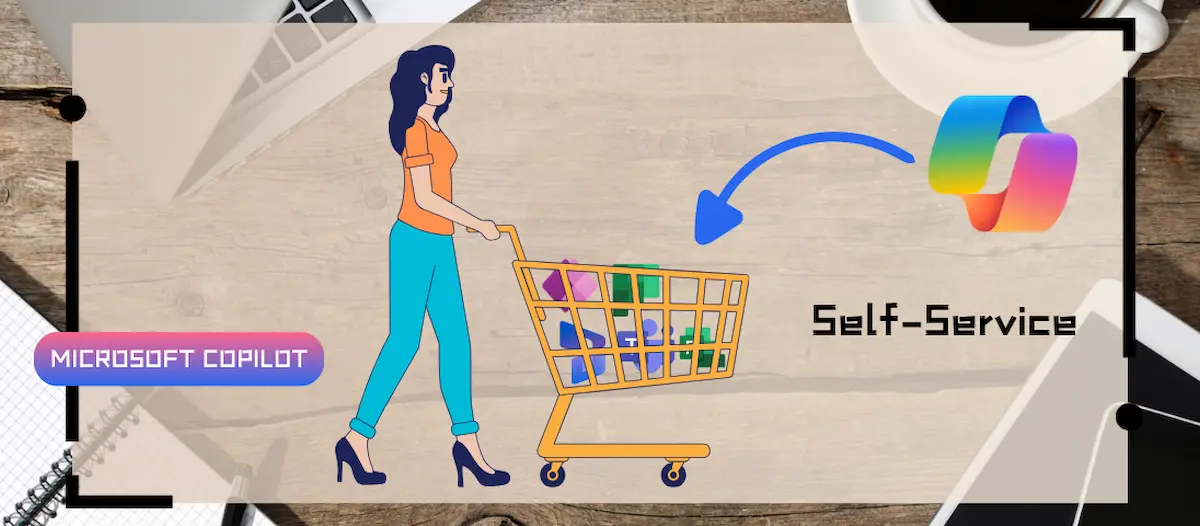
Comment désactiver le libre service sur les licences Copilot
- Maxime Hiez
- Copilot , Tutoriel
- 22 Nov, 2024
Introduction
Microsoft a activé un paramètre dans les tenants (par défaut) pour autoriser n’importe quel utilisateur à s’acheter une licence Microsoft Copilot au travers du portail Microsoft 365 Copilot self-service purshases. Copilot, c’est très cool, mais il faut que votre environnement soit correctement sécurisé avant de l’utiliser.
Étape 1 : Se connecter au Microsoft 365 Admin Center
Connectez vous au Microsoft 365 Admin Center en ouvrant votre navigateur web sur https://admin.microsoft.com/Adminportal.
Étape 2 : Désactiver le libre service
Dans le menu de gauche, cliquez sur Copilot, puis sur Settings, et désactivez le self-service purshases de la licence Copilot.
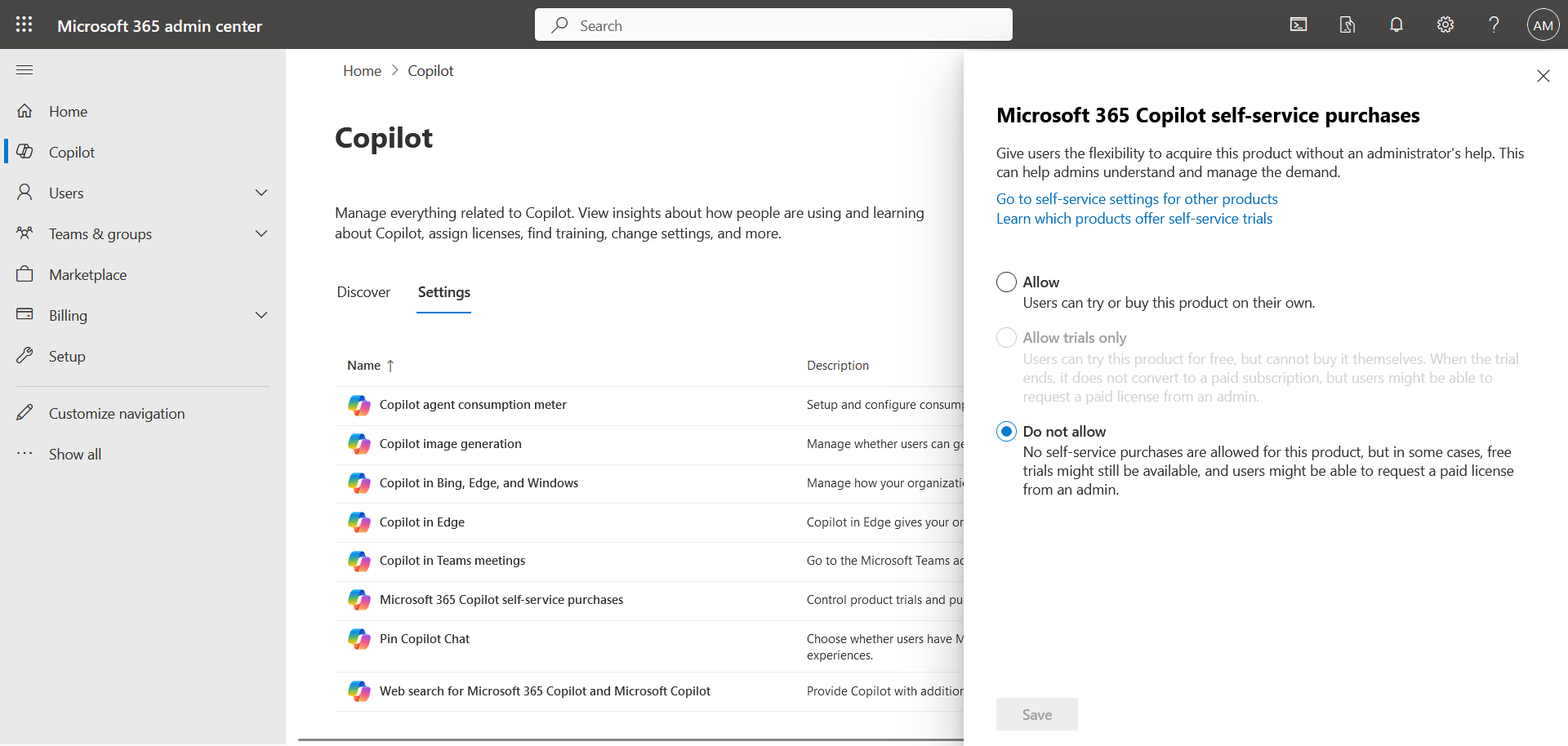
Allons plus loin en mode PowerShell
Copilot n’est pas la seule licence que vous devriez désactiver avec le libre service. Les commandes PowerShell suivantes vont vous permettre de lister quelles sont les licences concernées :
Install-Module -Name MSCommerce -Scope CurrentUser
Import-Module -Name MSCommerce
Connect-MSCommerce
Get-MSCommerceProductPolicies -PolicyId AllowSelfServicePurchase
Le commande PowerShell suivante va vous permettre de toutes les désactiver :
Get-MSCommerceProductPolicies -PolicyId AllowSelfServicePurchase | Where { $_.PolicyValue -eq “Enabled”} | forEach { Update-MSCommerceProductPolicy -PolicyId AllowSelfServicePurchase -ProductId $_.ProductID -Enabled $false }
Résultat
Le résultat est visible est allant dans le menu de gauche du Microsoft 365 Admin Center et en cliquant sur Settings, puis sur Org settings et Self-service trials and purchases.
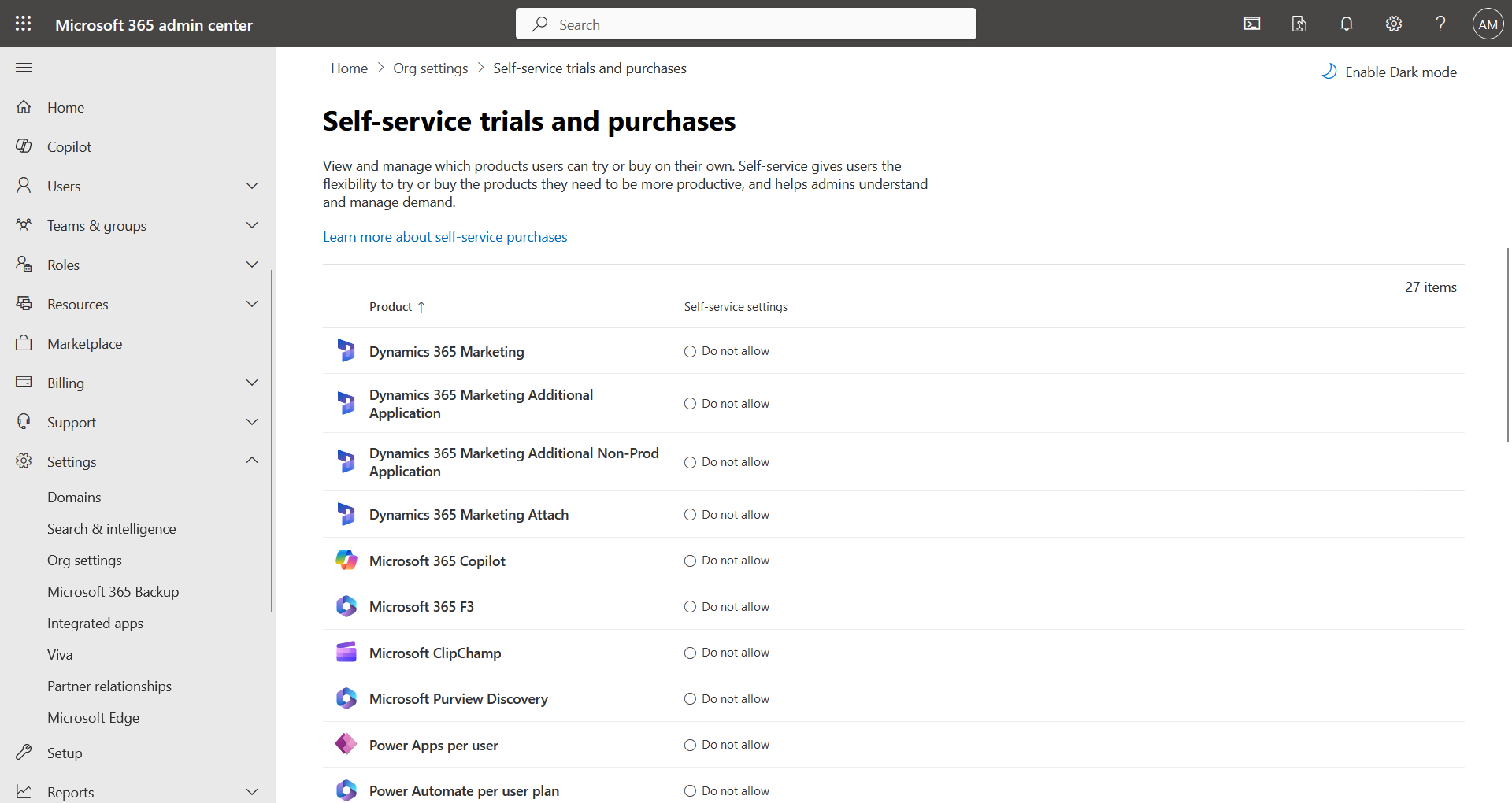
Conclusion
Vous savez maintenant comment désactiver le libre service sur les licence Copilot (et autres).
Sources
Microsoft Learn - Achat libre service
Avez-vous apprécié cet article ? Vous avez des questions, commentaires ou suggestions, n’hésitez pas à m’envoyer un message depuis le formulaire de contact.
N’oubliez pas de nous suivre et de partager cet article.